Hier leest u hoe u de OBS-fout bij het vastleggen van een zwart scherm kunt oplossen.
OBS (Open Broadcast Software) is een beroemd en eenvoudig te gebruiken streaming- en opnameprogramma voor Windows-, macOS- en Linux-computers. Het mooie van Open uitzendsoftware is dat u hiermee uw computerscherm en audio kunt opnemen.
Hiermee kun je livestreams uitzenden naar populaire streamingplatforms zoals YouTube, Twitch, enz. Gamers gebruiken de software op grote schaal om hun gamevideo’s te streamen. OBS maakt het gemakkelijk om uw venster vast te leggen, en dit kan allemaal met slechts een paar klikken worden ingesteld. Een paar gebruikers hebben echter gemeld dat ze een probleem met een zwart scherm kregen tijdens het opnemen van een scherm.
show
Wat is OBS Studio Black Screen-fout?
Het probleem met het zwarte scherm van het OBS Capture-venster is niets nieuws. Gebruikers hebben gemeld dat ze het probleem met het zwarte scherm kregen tijdens het vastleggen van beelden vanuit het Chrome-venster. Een paar gebruikers zeiden ook dat ze hetzelfde probleem ervaren wanneer ze beelden van hun games proberen op te nemen of te streamen.
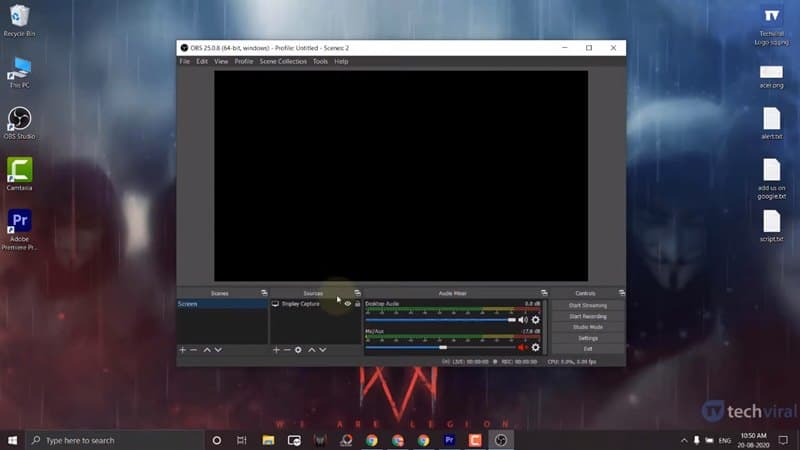
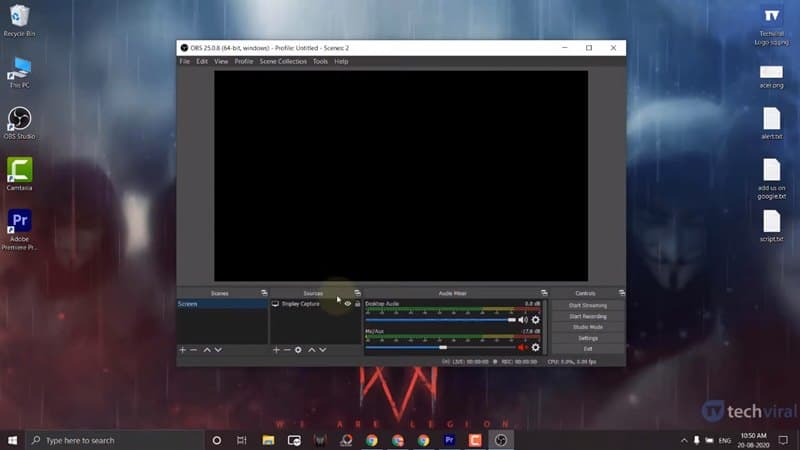
De zwarte schermfout kan om verschillende redenen optreden, variërend van compatibiliteitsproblemen tot interferentie van de grafische kaarten. Het kan voorkomen tijdens het opnemen van Chrome Window tijdens het uitzenden of tijdens het opnemen van uw normale Windows-scherm.
Gelukkig kan het OBS Display Capture Black-scherm worden gerepareerd. U hoeft geen hulpprogramma van derden te installeren om de fout te verhelpen. Laten we dus eens kijken naar de beste methode om de OBS Display Capture Black Screen-fout op te lossen,
1. Voer OBS uit als beheerder
Het is mogelijk dat OBS geen wijzigingen aan uw computer kan aanbrengen. Daarom krijgt u de foutmelding.
Om dit probleem op te lossen, moet u OBS als beheerder uitvoeren. Klik eenvoudig met de rechtermuisknop op het OBS Studio-pictogram en selecteer Als administrator uitvoeren.
Hierdoor wordt OBS als beheerder uitgevoerd en wordt mogelijk de foutmelding opgelost.
2. Schakel het conflicterende programma uit
OBS wordt gebruikt voor opnemen en livestreaming, maar kan af en toe problemen tegenkomen vanwege software van derden.
Specifieke programma’s kunnen voorkomen dat de OBS opnames maakt of live streamt.
U moet dus Taakbeheer openen en het programma identificeren dat conflicteert met de OBS-spelopname. Als u het programma kunt identificeren, klikt u er met de rechtermuisknop op en selecteert u Taak beëindigen.
3. Wijzig de grafische voorkeur voor OBS Studio
1. Open eerst het Start-menu en zoek naar Grafische instellingen. Open de grafische instellingen in de lijst.
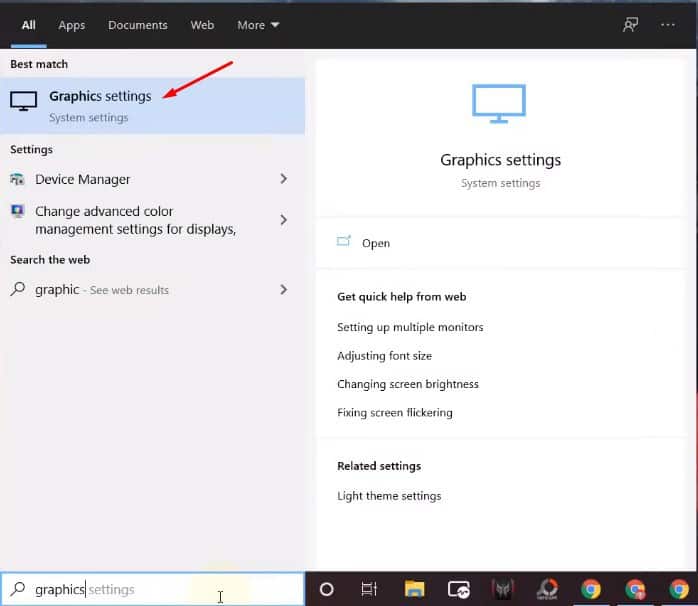
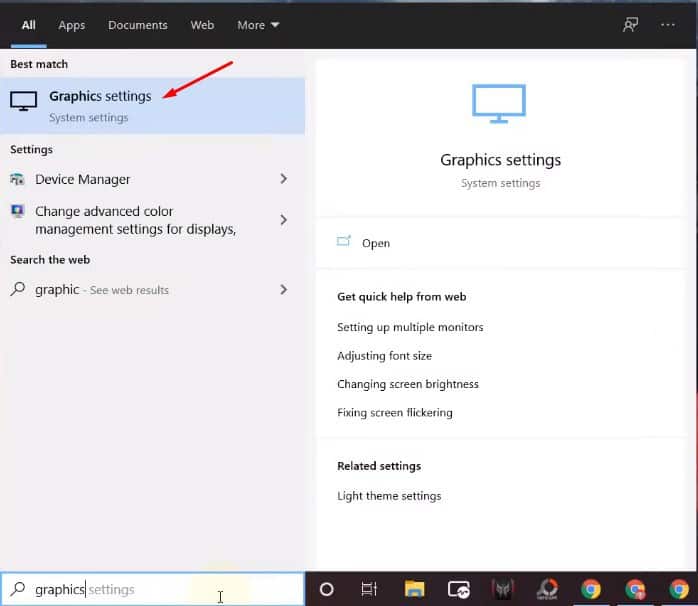
2. Klik nu op de knop Bladeren achter de Kies een app om de voorkeur in te stellen.
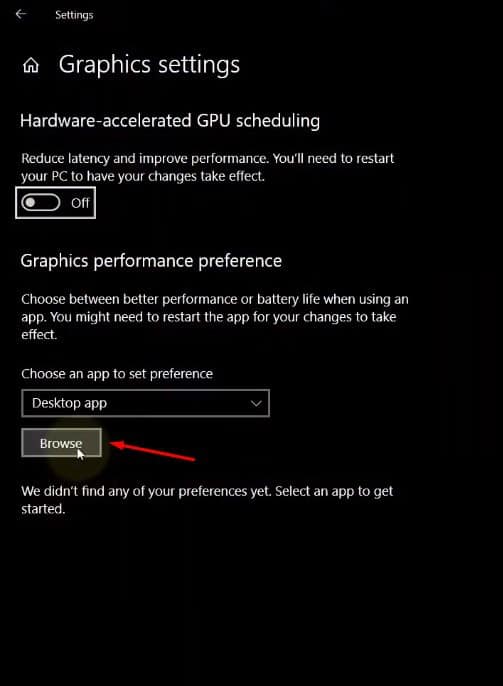
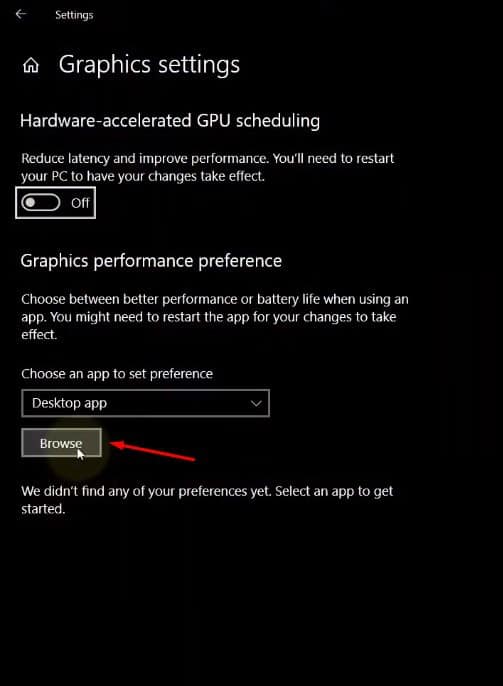
3. Nu moet je door het obs-opstartbestand bladeren. Ga gewoon naar de installatiemap en selecteer het bestand obs64.exe. Als u een 32-bits computer gebruikt, selecteert u het bestand obs32.exe.
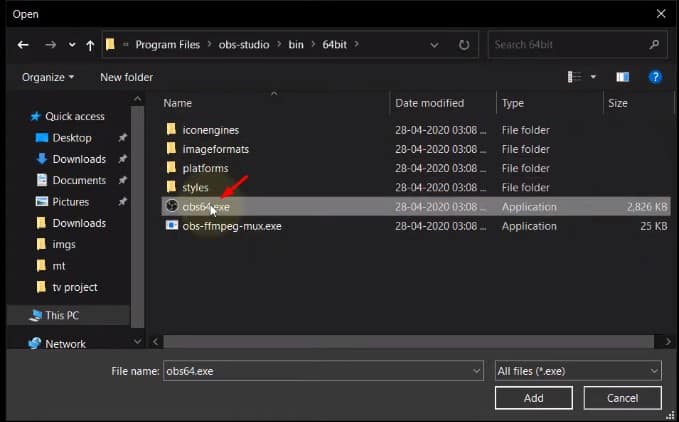
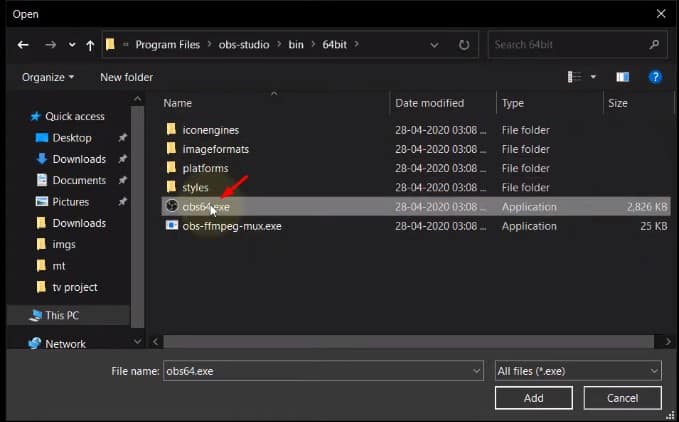
4. De app wordt toegevoegd aan de voorkeurenlijst. Klik op de knop Opties.
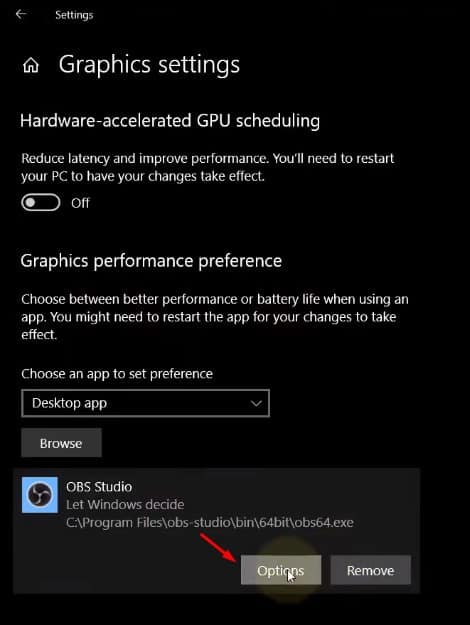
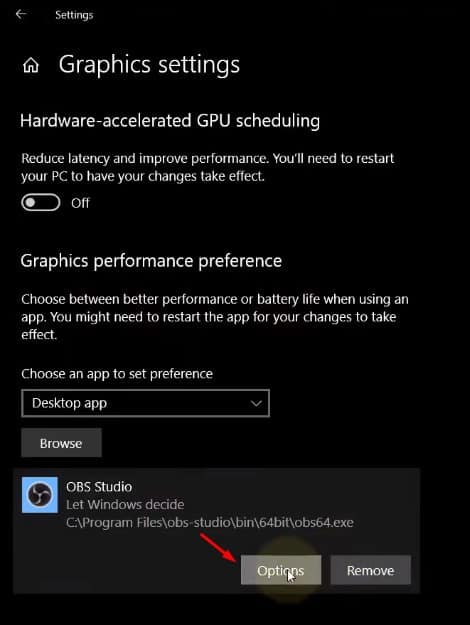
5. Selecteer in de volgende pop-up de energiebesparende modus en klik op de knop ‘Opslaan’.
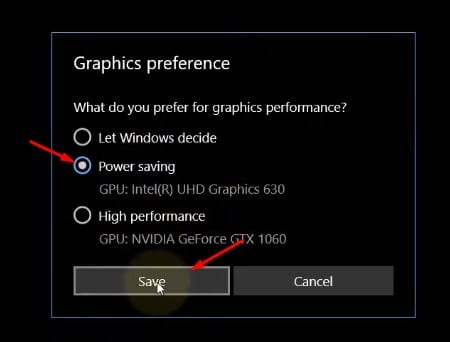
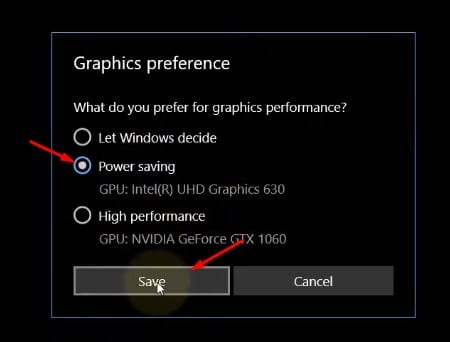
6. Start nu OBS Studio opnieuw en selecteer de optie Display Capture. Je ziet het zwarte scherm niet meer.
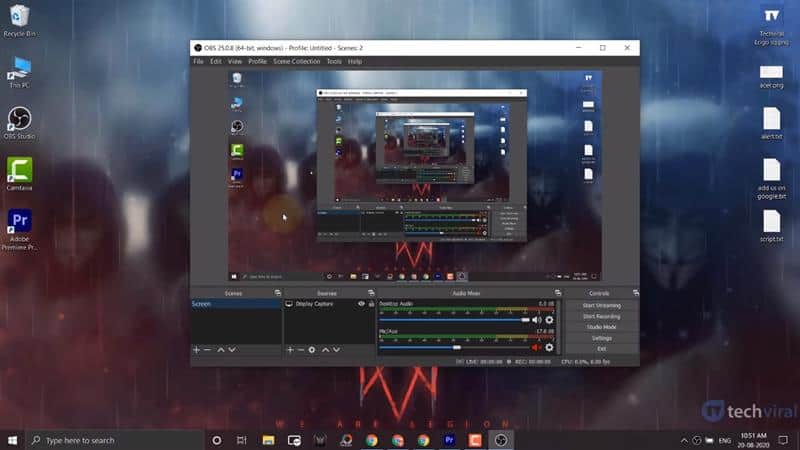
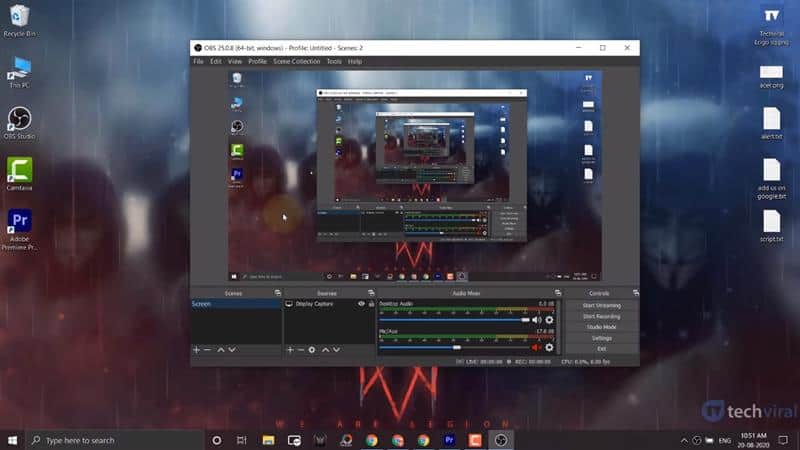
In dit artikel wordt uitgelegd hoe u de OBS Display Capture Black Screen-fout kunt oplossen. Ik hoop dat het je heeft geholpen en deel het alsjeblieft met je vrienden.
